我們經常會碰到一些包含空白頁的 Word 文檔,這些空白頁怎麼刪都刪不掉。 有時候文件較大的時候,還得得一頁一頁的去找到空白頁然後刪除,刪除後還要反復的檢查幾次有沒有漏刪的情況,弄的人心力交瘁! 其實刪除空白頁並沒有那麼麻煩,今天就給大家來介紹一下如何刪除 Word 文檔的空白頁,並且一次還能同時刪除多個 Word 文檔的空白頁!
刪除 Word 文檔的空白頁並不難,但是如果很多個 Word 文檔都有空白頁並且都需要刪除,那就比較難辦了,不是常規的方法就能解決問題的了! 常規刪除單個 Word 文檔的空白頁的方式也有很多種,這裡我們就不介紹了! 今天就來看一下當我們有幾百個甚至幾千個 Word 文檔都需要刪除空白頁時,我們如何批量刪除多個 Word 文檔的空白頁。
如果要批量刪除多個 Word 文檔的空白頁,我們需要藉助專業的工具來幫我們完成,今天我們需要使用「我的ABC軟體工具箱」這款專業的文檔批量工具來實現批量刪除多個 Word 文檔的空白頁的目標,我們一起來看下具體的操作吧!
我們打開「我的ABC軟體工具箱」,按下圖所示,左側選擇「文件內容」,右側選擇「刪除文件空白內容」的功能。
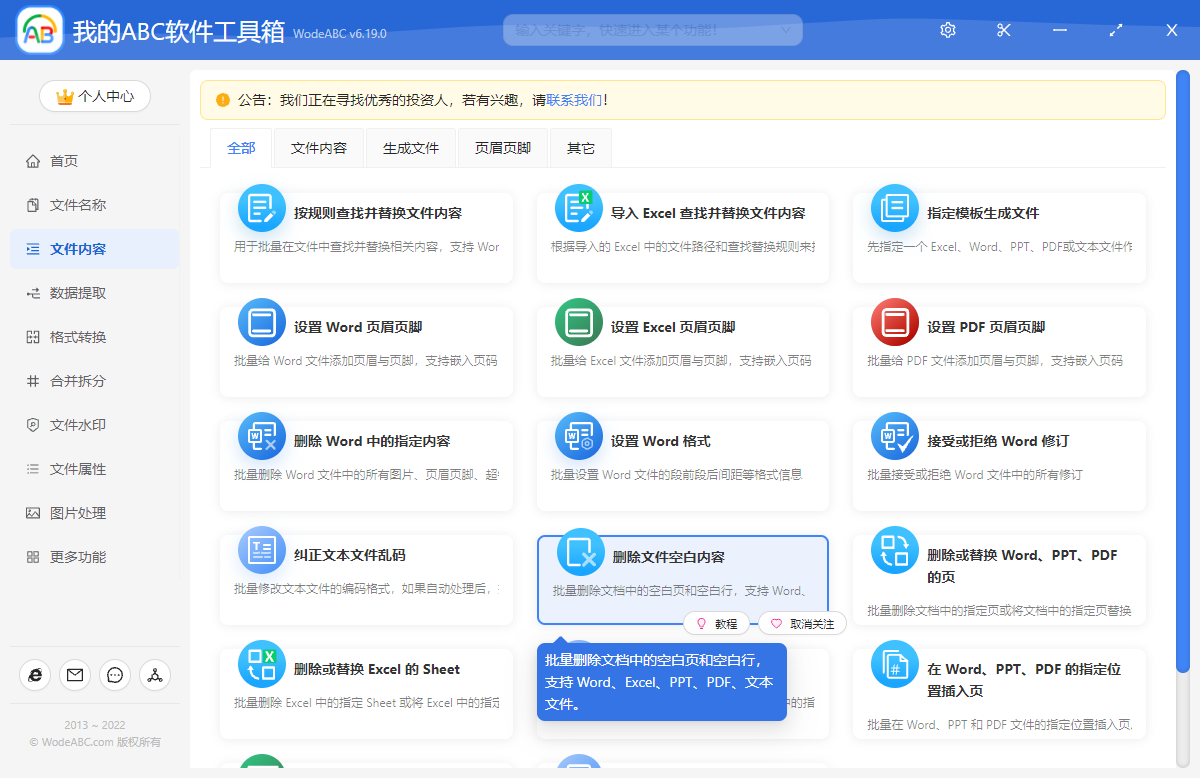
我們可以按照上面截圖所示,我們進入到對應的功能。 進入之後第一件事就是需要選擇待處理文件,也就是選擇需要刪除空白頁面的 Word 文檔。 由於是批量操作,所以這裡可以一次性將我們需要處理的 Word 全部選擇進來。 選擇好並確認無誤之後,就可以點擊下一步進入到選項設置的界面了。
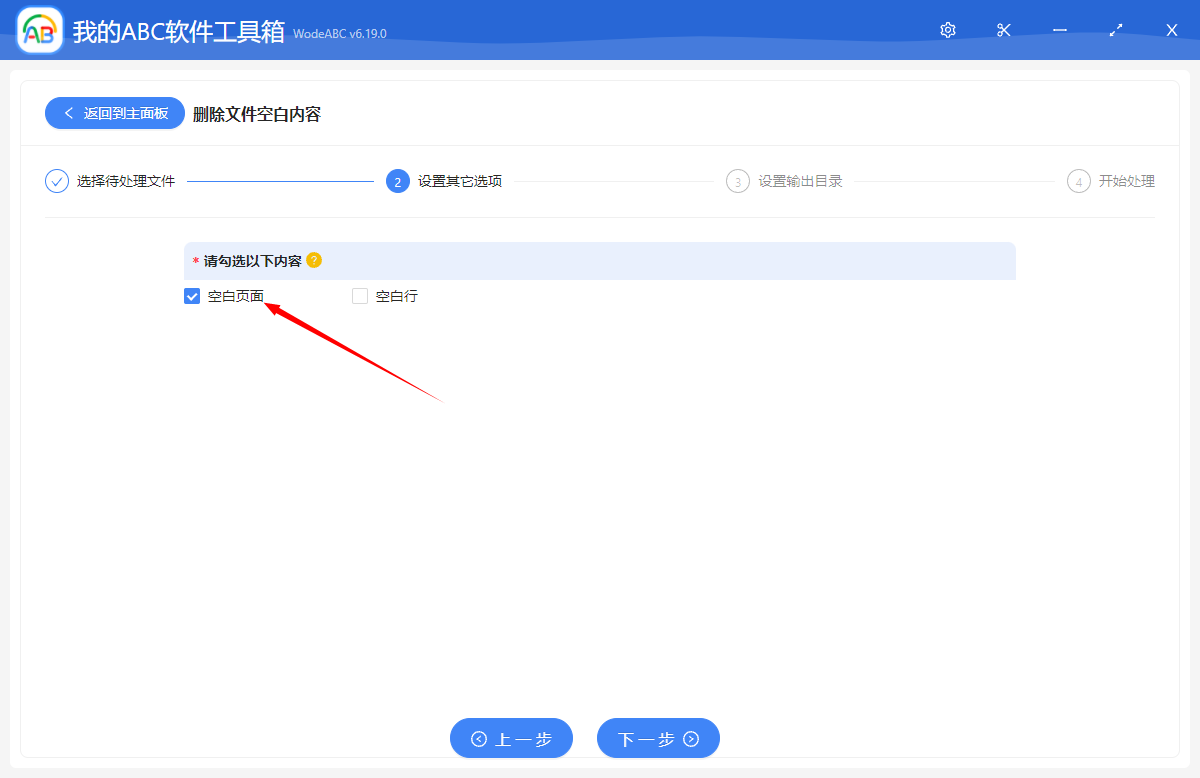
這個界面非常的簡單,我們需要做的是刪除 Word 文檔的空白頁面,所以只需要按照上圖所示進行選擇就可以了。
做好選項設置之後,就可以點擊下一步,進行輸出目錄的選擇了。 選擇好輸出目錄後繼續點擊下一步,軟件就開始進行批量刪除多個 Word 文檔空白頁面的處理了,處理過程非常的快,我們只需要等待一會兒就能完成操作了,這時候我們得到我們想要的不包含空白頁面的 word 文檔了,趕快操作起來吧,下次再遇到需要批量刪除 Word 空白頁面的時候,就能派上用場了!